Ինչպե՞ս բաց թողնել բջիջները կամ սյունակները Excel- ում էջանիշ դնելիս:
Լռելյայն, Excel- ում Tab ստեղնը սեղմելը հորիզոնականից բջիջից հաջորդը կտեղափոխվի: Excel- ի որոշ օգտվողների համար նրանք հակված են բաց թողնել բջիջները Excel- ում էջանիշ դնելիս: Օրինակ, A1 բջիջն այժմ ընտրում է. Tab ստեղնը սեղմելուց հետո այն անմիջապես կանցնի C1 բջիջ ՝ B1 բջիջը բաց թողնելով, և նորից սեղմելով Tab ստեղնը բաց կթողնի D1 բջիջը և կտեղափոխվի E1, ինչպես ցույց է տրված նկարում: Ինչպե՞ս հասնել դրան: Այս հոդվածի մեթոդը կարող է օգնել ձեզ:

Բաց թողեք բջիջները կամ սյունակները VBA կոդով ցուցանակներ դնելիս
 Բաց թողեք բջիջները կամ սյունակները VBA կոդով ցուցանակներ դնելիս
Բաց թողեք բջիջները կամ սյունակները VBA կոդով ցուցանակներ դնելիս
Խնդրում ենք վարվել հետևյալ կերպ ՝ Excel- ում ներդիրներ դնելիս բջիջները կամ սյունները բաց թողնելու համար օգտագործելով VBA կոդ:
1. Աշխատանքային թերթիկում անհրաժեշտ է բաց թողնել բջիջները ցուցանակներ դնելիս, խնդրում ենք աջ կտտացնել թերթիկի ներդիրին և կտտացնել Դիտել կոդը համատեքստի ընտրացանկից:
2. Բացման մեջ Microsoft Visual Basic հավելվածների համար պատուհանը, խնդրում ենք պատճենել և կպցնել ներքևի VBA կոդը օրենսգրքի պատուհանում:
VBA կոդ. Excel- ում էջանիշ դնելիս շրջանցել բջիջները կամ սյունակները
Private Sub Worksheet_SelectionChange(ByVal Target As Range)
Static sRg As Range
Dim ColumnOffset As Integer
If Target.Count > 1 Then Exit Sub
If Not Intersect(Target, Union([B:B], [D:D], [F:F])) Is Nothing Then
With Target
Application.EnableEvents = False
If Not sRg Is Nothing Then
If sRg.Column < .Column Then
ColumnOffset = 1
ElseIf .Column <> 1 Then
ColumnOffset = -1
End If
Else
ColumnOffset = 1
End If
.Offset(, ColumnOffset).Select
Application.EnableEvents = True
End With
End If
Set sRg = ActiveCell
End SubՆշումԿոդում, [B: B], [D: D], [F: F] սյուններ են, որոնք դուք կանցնեք Tab կոճակը սեղմելիս: Կարող եք դրանք փոխել ըստ ձեզ անհրաժեշտության, և կարող եք ավելացնել նոր սյունակ, որը ձեզ հարկավոր է բաց թողնել ծածկագրի մեջ:
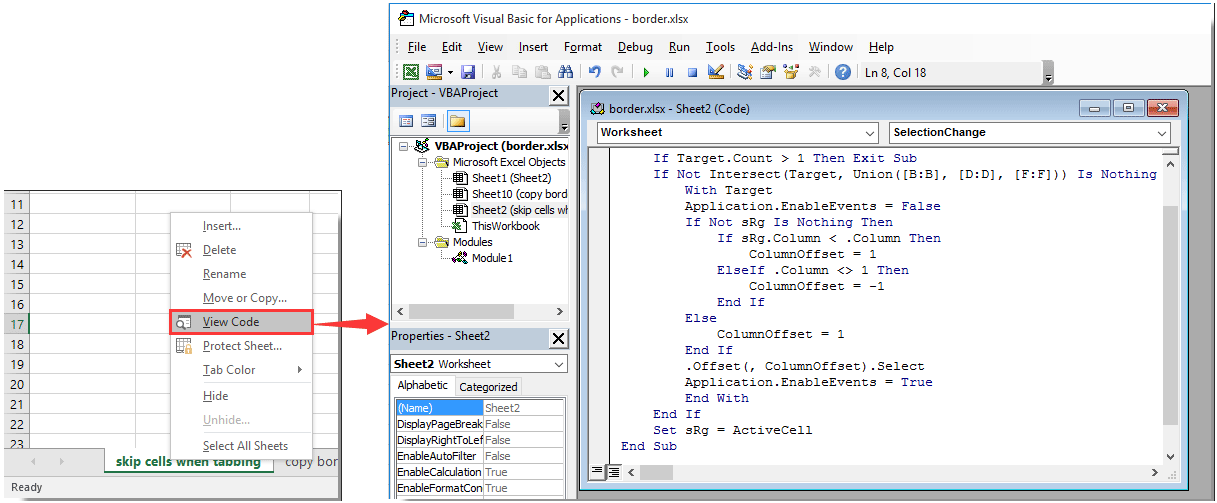
3. Սեղմեք ալտ + Q ստեղները դուրս գալու համար Microsoft Visual Basic հավելվածների համար պատուհան.
Այսուհետ, Excel- ում էջանիշ դնելիս, նշված սյունակի բջիջները ավտոմատ կերպով շրջանցվում են: Միևնույն ժամանակ, կարող եք սեղմել միայն նշված նշված սյունակները, բաց թողնված սյունները չեն ընտրվի և չի խմբագրվում:
Գրասենյակի արտադրողականության լավագույն գործիքները
Լրացրեք ձեր Excel-ի հմտությունները Kutools-ի հետ Excel-ի համար և փորձեք արդյունավետությունը, ինչպես երբեք: Kutools-ը Excel-ի համար առաջարկում է ավելի քան 300 առաջադեմ առանձնահատկություններ՝ արտադրողականությունը բարձրացնելու և ժամանակ խնայելու համար: Սեղմեք այստեղ՝ Ձեզ ամենաշատ անհրաժեշտ հատկանիշը ստանալու համար...

Office Tab- ը Tabbed ինտերֆեյսը բերում է Office, և ձեր աշխատանքը շատ ավելի դյուրին դարձրեք
- Միացնել ներդիրներով խմբագրումը և ընթերցումը Word, Excel, PowerPoint- ով, Հրատարակիչ, Access, Visio և Project:
- Բացեք և ստեղծեք բազմաթիվ փաստաթղթեր նույն պատուհանի նոր ներդիրներում, այլ ոչ թե նոր պատուհաններում:
- Բարձրացնում է ձեր արտադրողականությունը 50%-ով և նվազեցնում մկնիկի հարյուրավոր սեղմումները ձեզ համար ամեն օր:

